「スマホではよく見るけど、
PCでTikTokの再生回数って
どこで見られるの?」
そんな疑問を持ったことはありませんか?
実はPC版TikTokでも、
再生回数をしっかり確認できます。
しかも、大画面ならではの便利さもあり、
スマホより見やすくて分析しやすいんです。
このページでは、2025年現在の
最新のTikTok再生回数の見方と、
PC版ならではのポイントを
やさしく紹介します。
TikTokの再生回数ってどう数えるの?
まずは基本から!
TikTokの再生回数は、
1秒以上再生された時点で1回としてカウントされます。
スクロール中に少しでも流れたら、
それだけでカウント対象になることも。
ただし、削除した動画や
非公開にした投稿は
再生回数に含まれません。
また、表示にはちょっとした表記の
クセもあります。
| 表記 | 意味 |
|---|---|
| K | 1,000回 |
| M | 1,000,000回(100万回) |
PCでTikTokの再生回数を見る方法
① TikTokの公式サイトへアクセスし、
ログインします。
② プロフィールページを開くと、
投稿した動画が一覧で表示されます。
③ 各動画の右下にある「▶数字」が、
その動画の再生回数です。
ハートは「いいね数」なので混同しないように。
より詳しい数字を見たいときは、
動画をクリックすると詳細画面に進みます。
ここでも▶の隣の数字を
チェックすればOK。
PCでデータ分析したいなら「Creator Center」
「もっとしっかり分析したい!」
「グラフで傾向を見たい!」
そんなときに便利なのが、
Creator Center(クリエイターセンター)。
TikTokが提供する無料の
公式分析ツールで、
PC画面でじっくりデータを確認できます。
使い方は簡単です。
① Creator Centerを開いてログイン
② 左メニューから「アナリティクス」選択
③ 「概要」「コンテンツ」「フォロワー」などをチェック
✔ どの時間帯に伸びたかも
ひと目で分かるから超便利!
スマホのインサイトよりも一覧性が高く、
投稿の反応をまとめて見られます。
この続きでは、スマホとの違いや
インサイトで見られる指標、
そして再生回数アップのコツまで
詳しく解説します!
スマホとPCの見え方、どこが違う?
「スマホの方が直感的で見やすい」
そんな声もありますが、
PCにはPCの良さがあるんです。
| 項目 | スマホ | PC |
|---|---|---|
| 再生回数の位置 | サムネ左下 | ▶マークの隣 |
| 詳細分析 | アプリ内の「インサイト」 | Creator Centerで一覧 |
| 一覧性 | 1画面1〜2動画 | 横に複数動画 |
| 分析のしやすさ | 操作しやすい | 大画面で俯瞰できる |
TikTokの見え方が変わってくる!
インサイトで見られる主な指標
Creator Centerやスマホの「インサイト」では、
ただの再生回数だけでなく
こんな指標が見られます。
| 指標名 | 内容 |
|---|---|
| 平均視聴時間 | 1回あたり何秒見られたか |
| 視聴完了率 | 最後まで見られた割合 |
| エンゲージメント | いいね・コメント・保存数 |
| リーチ | どれだけの人に届いたか |
| フォロワーの属性 | 性別・年齢・地域など |
数字でハッキリ分かります!
再生回数が伸びないときのチェックリスト
せっかく投稿しても伸びない…。
そんなときは以下をチェック!
② 平均視聴時間が短い
③ いいね・保存が少ない
④ 投稿タイミングがズレてる
⑤ ターゲット層に刺さっていない
Creator Centerで数字を見ながら
どこで離脱されてるかを探ると
ヒントが見えてきます。
PCユーザーにおすすめの活用Tips
パソコン派ならではの工夫、あります!
月ごとの傾向を可視化しよう!
再生数・保存数の推移をまとめて見たい人や、
SNSを仕事に活用している方にはピッタリです。
また、Chromeのモバイル表示切り替えを使えば、
スマホっぽく表示されて確認もしやすくなります。
まとめ
TikTokの再生回数は、
PCでもきちんとチェック&分析できます。
スマホよりも広い画面で、
じっくりと傾向をつかめるのがPCの強み。
Creator Centerを活用すれば、
自分の投稿がどう伸びているのかが一目瞭然。
インサイトを見ながら改善を繰り返せば、
再生回数やフォロワーがしっかり増えるはずです。
「数字なんて見たことない…」という方こそ、
ぜひ一度チェックしてみてくださいね!